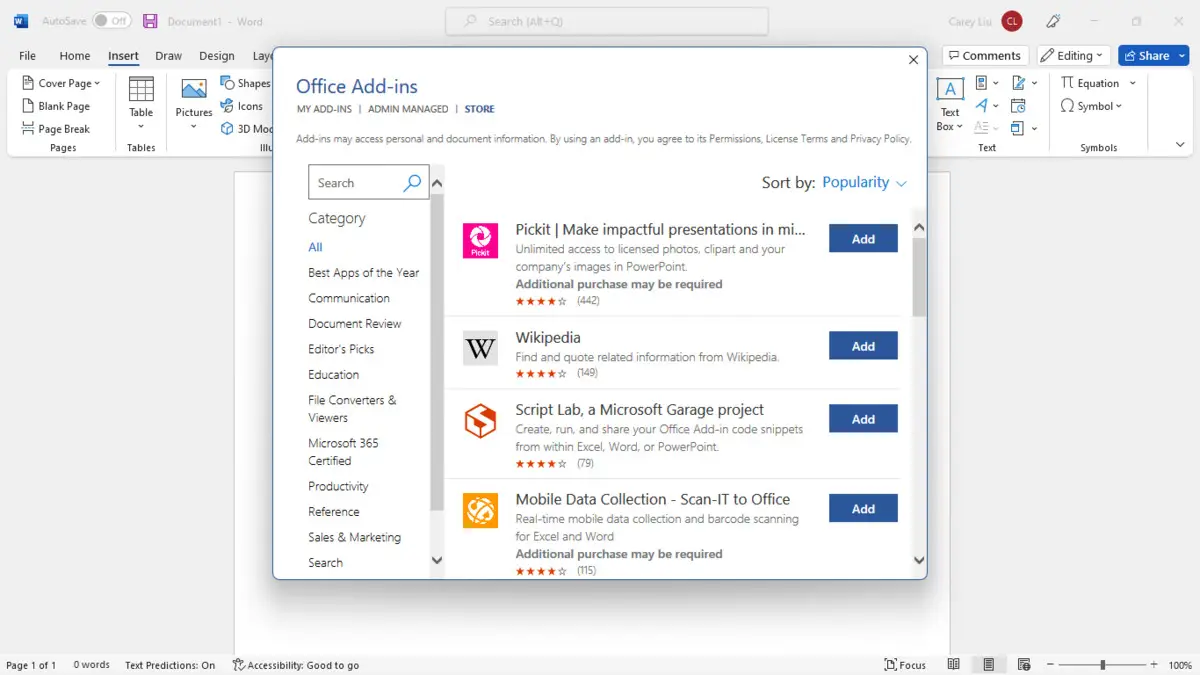- .SDI-filer er essentielle for støvle og installere Windows PE.
- De spiller en nøglerolle i implementering, gendannelse og virtualisering af Windows-systemer.
- Dens struktur med forskellige BLOB'er tillader dens brug i miljøer som RAMDisk og netværksopstart.

Hvis du nogensinde er stødt på .SDI-filer under arbejde med Windows-installations- eller gendannelsesmiljøer, har du sikkert spekuleret på, hvilken rolle disse filer egentlig spiller i Windows PE-økosystemet. Selvom deres navn kan lyde lidt kryptisk, og de ofte går ubemærket hen af den gennemsnitlige bruger, er .SDI-filer et grundlæggende element for, at Microsofts forudinstallerede systemer kan fungere effektivt, især når der opstartes fra alternative medier såsom USB, CD/DVD eller endda via netværksopstart.
Denne artikel er beregnet til både brugere, der ønsker Forstå i dybden, hvordan Windows PE- og .SDI-filer bruges til at implementere OS eller gendanne data, såvel som for IT-professionelle, der ønsker at mestre hver eneste detalje for at optimere deres implementeringer. Gennem hele denne guide finder du alle oplysningerne opdelt på en enkel og velstruktureret måde med praktiske eksempler, så du ikke går glip af et trick.
Hvad er Windows PE, og hvad bruges det til?
Windows PE (Windows Preinstallation Environment) Det er, hvad vi kunne kalde den minimalistiske og lette version af Windows, designet specifikt til installation, implementering, tilpasning og reparation af Windows-systemer på forskellige enheder. Ingen Det er et operativsystem beregnet til daglig brug, men snarere en teknisk værktøj i situationer, hvor det primære system ikke er tilgængeligt, eller når vi ønsker at forberede et miljø, før vi installerer Windows.
Tak til Windows PE du kan udføre nøgleopgaver som:
- Konfigurer harddiske og klargør partitioner før du installerer Windows.
- Installer Windows ved hjælp af scripts eller programmer (fra et netværk eller lokale medier).
- Optag, rediger og anvend Windows-billeder uden at skulle starte hele operativsystemet.
- Gendan data fra enheder, der ikke kan startes fra, adgang til diske og kopiering af vigtige filer.
- Automatiser opgaver med brugerdefinerede skaller og skræddersyede brugergrænseflader.
Hovedfunktioner og egenskaber i Windows PE

En af de store fordele ved Windows PE er, at selvom den er let og optimeret til hurtig opstart, Den tilbyder funktioner, der minder meget om dem i et almindeligt Windows-systemDu kan køre kommandolinjeværktøjer kommandoer, scripts og visse applikationer, samt administration af diske og netværksforbindelser.
Blandt de mest bemærkelsesværdige funktioner, der tilbydes af Windows PE, er:
- Understøttelse af scripts og batchfiler, inklusive Windows Script Vært og eventuelt PowerShell.
- Kompatibilitet med de fleste grundlæggende controllere til netværk, opbevaring og grafik, hvilket gør det nemmere at opdage hardware fælles.
- Avanceret billedhåndtering med DISM (Deployment Image Servicing and Management), nyttig til at ændre .WIM-billeder.
- TCP/IP- og NetBIOS-netværk for at få adgang til delte ressourcer og servere under fjerninstallationer.
- Avanceret lagringsunderstøttelse, herunder NTFS, DiskPart og BCDBoot, hvilket gør det nemt at oprette og vedligeholde boot-partitioner.
- Sikkerhedsstøtte med BitLocker, TPM og sikker opstart, hvilket forbedrer beskyttelsen af installationsmiljøer.
- Virtualiseringsfunktioner og integration med Hyper-V, hvilket gør det muligt at køre i virtuelle maskiner med adgang til VHD-diske og virtualiserede netværksenheder.
Alt dette gør Windows PE til grundlag for så forskellige opgaver såsom systemgendannelse, diskkloning, masseinstallation af udstyr i virksomheder eller automatisering af vedligeholdelsesprocesser.
Tekniske krav til brug af Windows PE
Brug af Windows PE kræver ikke en særlig kraftfuld maskine, hvilket gør det til en Meget alsidigt værktøj, der fungerer selv på ældre computere eller computere med begrænset hardwareDens grundlæggende krav er:
- Minimum 512 MB RAM til basisversionen, selvom mere plads anbefales, hvis du vil tilføje yderligere drivere eller programmer.
- Ingen harddisk nødvendigWindows PE kan køre udelukkende fra RAM (RAMDisk-tilstand).
- UEFI-kompatibilitet og BIOS32-bit versionen kan starte på 32-bit BIOS- og UEFI-systemer, mens 64-bit versionen kan starte på 64-bit BIOS- og UEFI-systemer.
- Til opstart fra RAM, skal der være tilstrækkelig sammenhængende fysisk hukommelse til at rumme det fulde Windows PE-billede (.WIM).
Vigtige begrænsninger i Windows PE
Det er værd at huske, at Windows PE er designet til specifikke og midlertidige opgaver, så Microsoft etablerer en række begrænsninger for at forhindre dets brug som et produktionssystem:
- Sessionen er begrænset til 72 timerEfter dette tidspunkt genstartes miljøet automatisk, og eventuelle ændringer går tabt.
- MSI-pakker, domænetilslutning og fjernskrivebord understøttes ikke., hvilket begrænser tilpasnings- og integrationsmuligheder i virksomhedsnetværk.
- Standard opstart i format FAT32 (med en filgrænse på 4 GB og en maksimal drevstørrelse på 32 GB), hvilket kan påvirke den type medie, du bruger den med.
- Understøtter ikke opstart fra stier med ikke-engelske tegn eller kørsel apps kompileret til forskellige arkitekturer.
Hvad er formålet med .SDI-filer i Windows PE?
Nu hvor vi har en klar forståelse af rammerne og mulighederne i Windows PE, er det tid til at fokusere på .SDI-filer, hovedpersoner når det kommer til at håndtere opstarter fra specielle medier såsom RAM-diske, netværksopstart eller virtualiserede miljøer.
En fil .SDI (Systemimplementeringsbillede) Det er dybest set en struktureret container, der lagrer alle de oplysninger, der er nødvendige for at oprette et opstartsmiljø, så du kan indlæse og køre Windows-billeder i hukommelsen eller forberede dem til implementering over netværket (PXE) eller fysiske medier.
De bruges hovedsageligt i disse situationer:
- RAMDisk BootSystemet indlæses fuldt ud i RAM ved hjælp af en .SDI-fil, normalt under installations- eller gendannelsesprocesser.
- Netværksopstart via PXEgør det nemt at sende billeder til computere uden et lokalt operativsystem.
- Oprettelse og manipulation af virtuelle harddiskbilleder til test, implementering eller gendannelse.
Intern struktur af en .SDI-fil
Det særlige ved .SDI-filer er, at De er ikke simple diskbilleder, men er opbygget af flere sektioner kaldet BLOB'er (Binary Large OBjects), der hver har en specifik funktion:
- Boot-BLOBinkluderer boot-programmet (STARTROM.COM), der minder om boot-sektoren på en fysisk disk.
- Indlæs BLOBIndeholder NTLDR-loaderen, som er ansvarlig for at starte opstartsprocessen.
- Del BLOB: samler de vigtigste filer til El tiempo runtime-filer, såsom boot.ini og ntdetect.com, som er nødvendige til hardwaredetektion og -konfiguration.
- Disk-BLOB: gemmer et komplet harddiskbillede (med MBR inkluderet), nyttigt til kloning eller gendannelse af fulde diske.
Takket være denne struktur modulær og fleksibel.SDI-filer er ideelle til både midlertidig opstart og til distribution af brugerdefinerede billeder eller gendannelse af beskadigede systemer.
Hvordan oprettes og manipuleres .SDI-filer?
For at administrere .SDI-filer tilbyder Microsoft specifikke værktøjer integreret i Windows Embedded Studio, mellem dem:
- SDI-filhåndteringMed grafisk brugerflade kan du oprette, redigere og vise SDI-billeder.
- sdimgr.exeKommandolinjeværktøj til dem, der foretrækker at automatisere eller arbejde i miljøer uden grafisk brugergrænseflade.
Begge muligheder tillader:
- Opret nye SDI-billeder fra opstarts-, indlæsnings- og partitionsfiler.
- Rediger eksisterende BLOB'er at opdatere komponenter eller fejlfinde specifikke problemer.
- Vis SDI-billeder på forskellige enheder eller virtuelle miljøer.
Ud over de officielle værktøjer kan andre programmer åbne eller genkende .SDI-filer, f.eks. WinRAR, QuickBooks, Steelpac RCS, Smart Diary Suite og SharpdeskDet anbefales dog altid at bruge de værktøjer, der leveres af Microsoft, til systeminstallationsopgaver for at undgå inkompatibiliteter.
Praktiske anvendelser og fordele ved .SDI-filer i virksomheds- og tekniske miljøer
I praksis .SDI-filer giver dig mulighed for at automatisere og forenkle processen Installation og gendannelse af Windows-systemet:
- Masseimplementering i virksomhederDe giver dig mulighed for hurtigt at installere operativsystemet på snesevis eller hundredvis af computere uden at skulle konfigurere hver enkelt manuelt.
- System- og datagendannelseØjeblikkelig adgang til et operativsystemmiljø, selv når det primære system ikke starter, for at kopiere filer eller udføre nødreparationer.
- Avanceret tilpasningMulighed for indsæt scripts, drivere eller brugerdefinerede applikationer inden for SDI-billedet for at tilpasse det til hver organisations behov.
Download og oprettelse af Windows PE-medier med .SDI-filer
For at arbejde med Windows PE og dets .SDI-filer skal du først downloade Windows Assessment and Deployment Kit (ADK), sammen med det Windows PE-specifikke plugin. Fra ADK'et har du adgang til værktøjerne CopyPE og MakeWinPEMedia, som er essentielle for at oprette brugerdefinerede opstartsmiljøer.
De generelle trin er:
- Download og installer Windows ADK og dets tilføjelser fra det officielle Microsoft-websted.
- Brug af CopyPE til at kopiere WinPE-basisfiler til en lokal arbejdsmappe.
- Tilpas billeder ved hjælp af DISM (Deployment Image Servicing and Management): Tilføj sprog, drivere eller programmer, afhængigt af behovene i dit miljø eller din virksomhed.
- Monter og rediger .WIM- og .SDI-billeder at inkludere ekstra ressourcer eller ændre standardkonfigurationen.
- Opret bootbart medie til USB, CD/DVD eller ISO ved hjælp af MakeWinPEMedia og Oscdimg.
Administration af sprog og ressourcer i Windows PE og .SDI-filer
Et andet punkt, der er værd at fremhæve, er Mulighed for at tilføje flere sprog til Windows- og Windows PE-billeder, inklusive de SDI-filer, der bruges under opstart og implementering. Dette opnås ved at tilføje de relevante sprogpakker ved hjælp af DISM og tilpasse lang.ini-filen efter behov.
De grundlæggende trin er normalt:
- Monter boot.wim-billedet i det relevante indeks.
- Tilføj sprogpakker og skrifttyper (især nødvendigt for asiatiske sprog og thai).
- Opdater eller genskab lang.ini-filen for at afspejle de nye tilgængelige sprog.
- Kopier de lokaliserede ressourcer til mappen Kilder i Windows-distributionen.
- Bekræft og gem ændringerne ved at afmontere billedet med commit-indstillingen.
Almindelige fejl, løsninger og håndtering af .SDI-filer
Det er almindeligt at finde Problemer med at tilknytte eller åbne .SDI-filer, især hvis du ikke har de relevante programmer installeret, eller hvis du prøver at åbne dem med software, der ikke understøtter dem. Sådan administrerer du dem korrekt:
- Du må ikke manuelt ændre filtypenavnet .SDIKun specialiserede programmer kan konvertere dette format til andre filtyper.
- Hvis .SDI-filen ikke åbnes, kan det tilknyttede program være blevet afinstalleret eller beskadiget. Geninstaller værktøjet, eller brug Windows Embedded Studio-værktøjerne.
- Undgå at redigere eller ændre .SDI-filer med inkompatible programmer, da dette kan beskadige billedet og gøre det ubrugeligt.
Tips til effektivt arbejde med Windows PE- og .SDI-filer
Når man udvikler implementerings- eller gendannelsesmiljøer, er det værd at overveje nogle gode fremgangsmåder:
- Dokumentér altid hvilke BLOB'er og ressourcer der er inkluderet i hver .SDI-fil. for hurtigt at kunne identificere fejl eller konflikter, hvis noget ikke fungerer korrekt ved opstart.
- Tilpas opstartsscripts og billedressourcer kun efter test af dens funktion i et testmiljø for at undgå uforudsete hændelser i produktionsfasen.
- Hold en sikkerhedskopi af .SDI- og .WIM-billeder, før der foretages større ændringer.
- Brug altid Microsofts anbefalede metoder til at tilføje/udpakke ressourcer for at undgå filkorruption og sikre maksimal kompatibilitet.
Ved at kontrollere brugen af Windows PE- og .SDI-filer kan du udføre Hurtigere installationer, effektive gendannelser og skræddersyede tilpasninger til enhver situation, hvor Windows PE er den ideelle løsning.
Passioneret forfatter om bytes-verdenen og teknologien generelt. Jeg elsker at dele min viden gennem skrivning, og det er det, jeg vil gøre i denne blog, vise dig alle de mest interessante ting om gadgets, software, hardware, teknologiske trends og mere. Mit mål er at hjælpe dig med at navigere i den digitale verden på en enkel og underholdende måde.